Το πληκτρολόγιο USB δεν λειτουργεί: πιθανές αιτίες και λύσεις
Οποιοδήποτε πληκτρολόγιο USB μπορεί ξαφνικά να το ξεπεράσει - ακόμα και ένα συνηθισμένο πληκτρολόγιο προϋπολογισμού, ακόμη και με προηγμένο σχεδιασμό, οπίσθιο φωτισμό και μια δέσμη πρόσθετων κουμπιών. Τα πληκτρολόγια USB δεν είναι πολλά, αλλά ακόμα πιο ευάλωτα από τα πληκτρολόγια PS / 2. Η λίστα με τις πιθανές αιτίες προβλημάτων με το πληκτρολόγιο PS / 2 είναι μικρή: κατά κανόνα, τα προβλήματα παρουσιάζονται είτε με το ίδιο το πληκτρολόγιο είτε με το καλώδιο είτε με την υποδοχή της μητρικής πλακέτας. Το εύρος των πιθανών αιτιών προβλημάτων με τα πληκτρολόγια USB είναι ελαφρώς ευρύτερο, αντίστοιχα, λόγω της ίδιας της διεπαφής USB. Οι πιθανοί λόγοι για ένα πληκτρολόγιο USB που δεν λειτουργεί και πώς να βγείτε από την κατάσταση θα συζητηθούν παρακάτω.
1. Σύρμα προς τα έξω
Εάν το πληκτρολόγιο USB λειτούργησε με επιτυχία και, στη συνέχεια, κάποια συγκεκριμένη στιγμή σταμάτησε να ανταποκρίνεται στην είσοδο, θα πρέπει πρώτα να ελέγξετε εάν το καλώδιο έχει τραβηχτεί από τη θύρα USB του υπολογιστή. Ακόμα κι αν το καλώδιο είναι στη θέση του, μπορείτε να το αφαιρέσετε προσωρινά από τη θύρα USB και να το τοποθετήσετε ξανά μετά από μερικά δευτερόλεπτα.
2. Μια άλλη θύρα USB
Εάν η προηγούμενη μέθοδος δεν ήταν επιτυχής, πρέπει να συνδέσετε ξανά το πληκτρολόγιο σε διαφορετική θύρα USB. Αυτό είτε θα αποκαλύψει την προβληματική θύρα USB του υπολογιστή είτε θα αποκλείσει μια πιθανή αιτία του προβλήματος. Μετά από δυσλειτουργία της μητρικής πλακέτας λόγω αύξησης του ρεύματος, μία ή περισσότερες θύρες USB ενδέχεται να σταματήσουν να λειτουργούν, ενώ άλλες παραμένουν λειτουργικές. Εάν το πληκτρολόγιο δεν λειτουργεί με καμία από τις θύρες USB, πρέπει να ελέγξετε τη λειτουργικότητα των ίδιων των θυρών USB συνδέοντας οποιαδήποτε άλλη συσκευή σε αυτές - μονάδα flash USB, φορητή συσκευή, εκτυπωτή κ.λπ. Εάν όλες οι θύρες USB στον υπολογιστή αποδειχθούν ότι δεν λειτουργούν, τότε το πρόβλημα θα πρέπει να λυθεί με αυτές.
Ένα πληκτρολόγιο που είναι συνδεδεμένο σε USB 3.0 (μπλε θύρα εξόδου) ενδέχεται να μην λειτουργεί κατά την εγκατάσταση των Windows μέχρι να εγκατασταθούν τα προγράμματα οδήγησης στη μητρική πλακέτα. Σε αυτήν την περίπτωση, το πληκτρολόγιο πρέπει να συνδεθεί ξανά στο USB 2.0 (λευκή θύρα εξόδου).
3. Επανεγκατάσταση του προγράμματος οδήγησης
Εάν η επανασύνδεση σε διαφορετική θύρα USB δεν λειτουργεί, πρέπει να ελέγξετε εάν το πληκτρολόγιο λειτουργεί στο περιβάλλον BIOS. Το γεγονός της επιτυχούς εισόδου στο BIOS και η μετακίνηση των πλήκτρων πλοήγησης μέσω των ενοτήτων του θα σημαίνει ότι το πρόβλημα έχει παρουσιαστεί στο επίπεδο του λειτουργικού συστήματος των Windows. Σε αυτήν την περίπτωση, μπορείτε να δοκιμάσετε να εγκαταστήσετε ξανά τα προγράμματα οδήγησης πληκτρολογίου. Αυτό μπορεί να γίνει στη Διαχείριση Συσκευών των Windows. Μπορείτε να μπείτε σε αυτό στα Windows 7 καλώντας το μενού "Έναρξη" και επιλέγοντας "Πίνακας Ελέγχου".
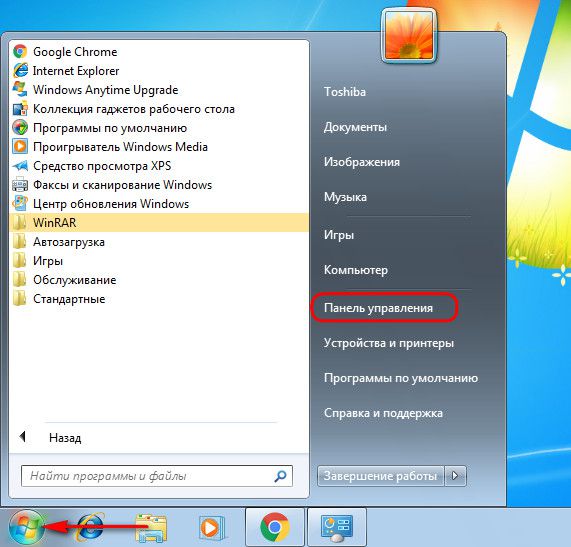
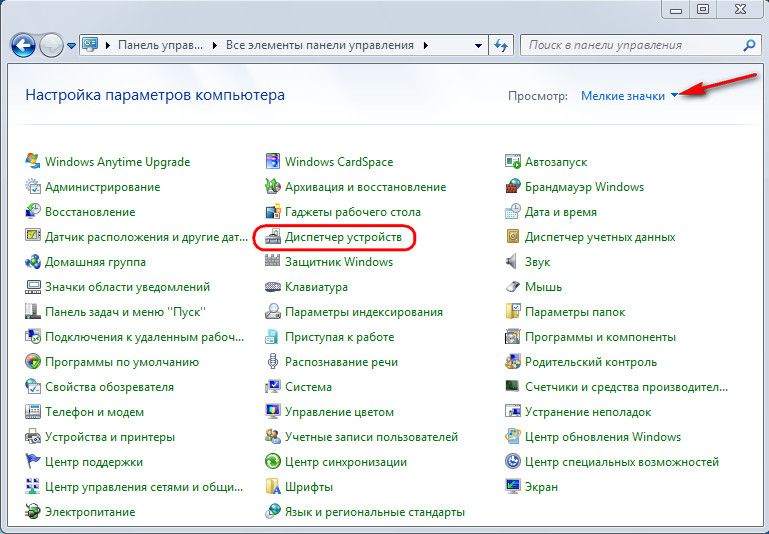
Στα συστήματα Windows 8.1 και 10, η διαδρομή είναι μικρότερη: Η Διαχείριση Συσκευών είναι διαθέσιμη με έναν άμεσο σύνδεσμο στο μενού περιβάλλοντος στο κουμπί Έναρξη.
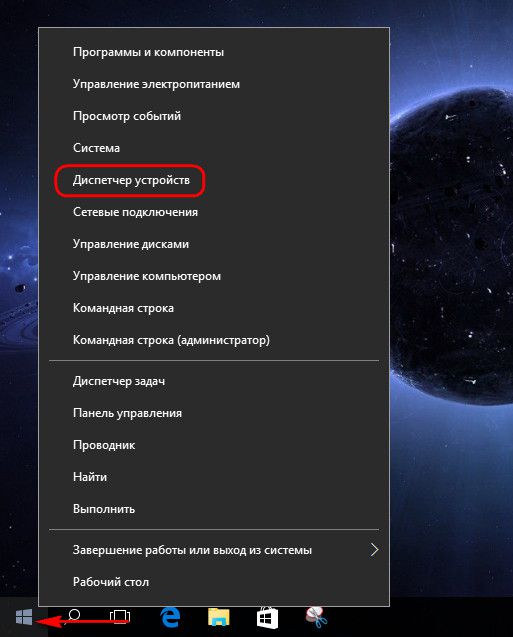
Απευθείας στο παράθυρο διαχείρισης συσκευών, ανοίξτε την ενότητα "Πληκτρολόγια", στο στοιχείο "Πληκτρολόγιο HID", καλέστε το μενού περιβάλλοντος και αφαιρέστε το πρόγραμμα οδήγησης.
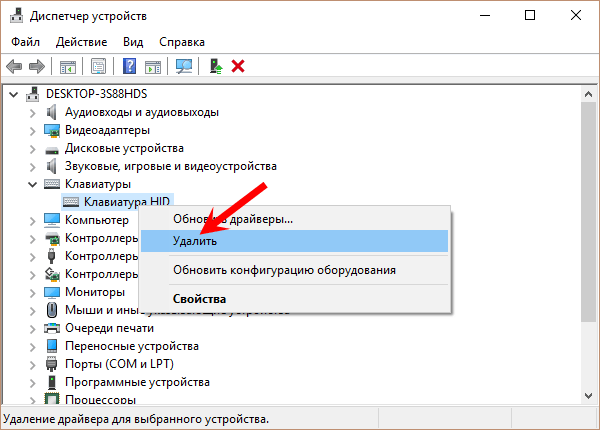
Επιβεβαιώνουμε την απόφαση.
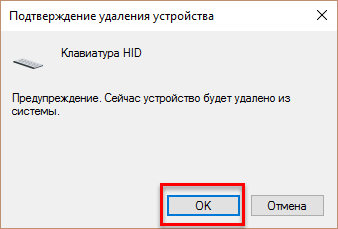
Κάνουμε επανεκκίνηση του υπολογιστή.
Μετά την επανεκκίνηση, το πρόγραμμα οδήγησης πληκτρολογίου θα εγκατασταθεί αυτόματα.
Για ορισμένα μοντέλα πληκτρολογίων USB, οι κατασκευαστές ενδέχεται να παρέχουν τα δικά τους προγράμματα οδήγησης που παρέχονται με αυτά τα πληκτρολόγια. Αυτό το σημείο πρέπει να διευκρινιστεί και, αν ναι, τότε το πρόγραμμα οδήγησης πρέπει να εγκατασταθεί με μη αυτόματο τρόπο, κατεβάζοντας το στον ιστότοπο του κατασκευαστή ή βρίσκοντας το δίσκο εγκατάστασης που περιλαμβάνεται στο κιτ παράδοσης πληκτρολογίου.
4. Ενεργοποίηση του ελεγκτή υποστήριξης πληκτρολογίου USB στο BIOS
Μια δυσλειτουργία της μητρικής πλακέτας (ως αποτέλεσμα της ίδιας αύξησης ισχύος) μπορεί να προκαλέσει την απενεργοποίηση του ελεγκτή υποστήριξης πληκτρολογίου USB στις ρυθμίσεις του BIOS. Δεν συμβαίνει συχνά, ωστόσο, ο ελεγκτής USB για υποστήριξη πληκτρολογίου σε επίπεδο BIOS να είναι αρχικά απενεργοποιημένος. Αυτή η απόχρωση θα γίνει αισθητή μόνο όταν προκύψει η ανάγκη να λειτουργήσει ο υπολογιστής σε λειτουργία προεκκίνησης. Μέχρι τότε, τα Windows θα χρησιμοποιούν το πληκτρολόγιο USB με δικά τους μέσα. Φυσικά, σε τέτοιες περιπτώσεις, δεν μπορείτε να κάνετε χωρίς πληκτρολόγιο PS / 2 και αν δεν είναι αποθηκευμένο πουθενά, για κάθε περίπτωση, θα χρειαστεί να δανειστείτε από κάποιον για λίγο. Μια εναλλακτική επιλογή είναι να χρησιμοποιήσετε έναν προσαρμογέα USB σε PS / 2.
Τι πρέπει να κάνω μετά την είσοδο στο BIOS; Στις ρυθμίσεις του BIOS, πρέπει να βρείτε την παράμετρο του ελεγκτή USB για υποστήριξη πληκτρολογίου. Αυτά συνήθως φέρουν την ετικέτα "Υποστήριξη πληκτρολογίου" ή "Υποστήριξη Legasy USB". Το BIOS του UEFI μπορεί απλώς να ονομάζεται "Υποστήριξη USB". Αφού βρείτε, πρέπει να ελέγξετε ότι η αντίθετη τιμή δεν είναι "Disabled" (απενεργοποιημένη), αλλά "Enabled" (ενεργοποιημένη). Η τιμή "Enabled" πρέπει επίσης να βρίσκεται στην παράμετρο "USB Controller". Για παράδειγμα, στην έκδοση 17.9 του AMI BIOS, οι ελεγκτές USB έχουν ρυθμιστεί στην ενότητα Ενσωματωμένα περιφερειακά.
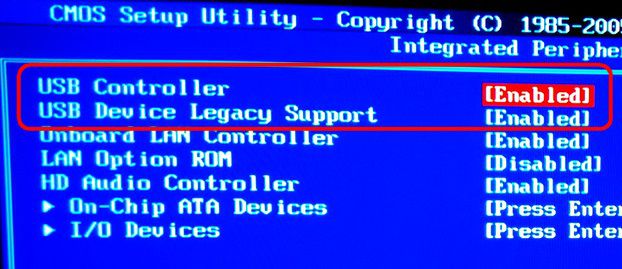
5. Ελαττωματικό πληκτρολόγιο
Και, τέλος, η απλούστερη δοκιμή για τον έλεγχο της λειτουργικότητας του ίδιου του πληκτρολογίου USB είναι η σύνδεσή του σε άλλη συσκευή υπολογιστή.
Να έχεις μια υπέροχη μέρα!